「電話マネージャー」は、Androidユーザーが通話を監視し、詳細な分析を得るためのアプリケーションです。
時々、「ストレージ容量が不足しています」という警告が表示されることがありますが、このアプリは本当に削除できるのでしょうか?
Androidで「電話マネージャー」を削除する方法
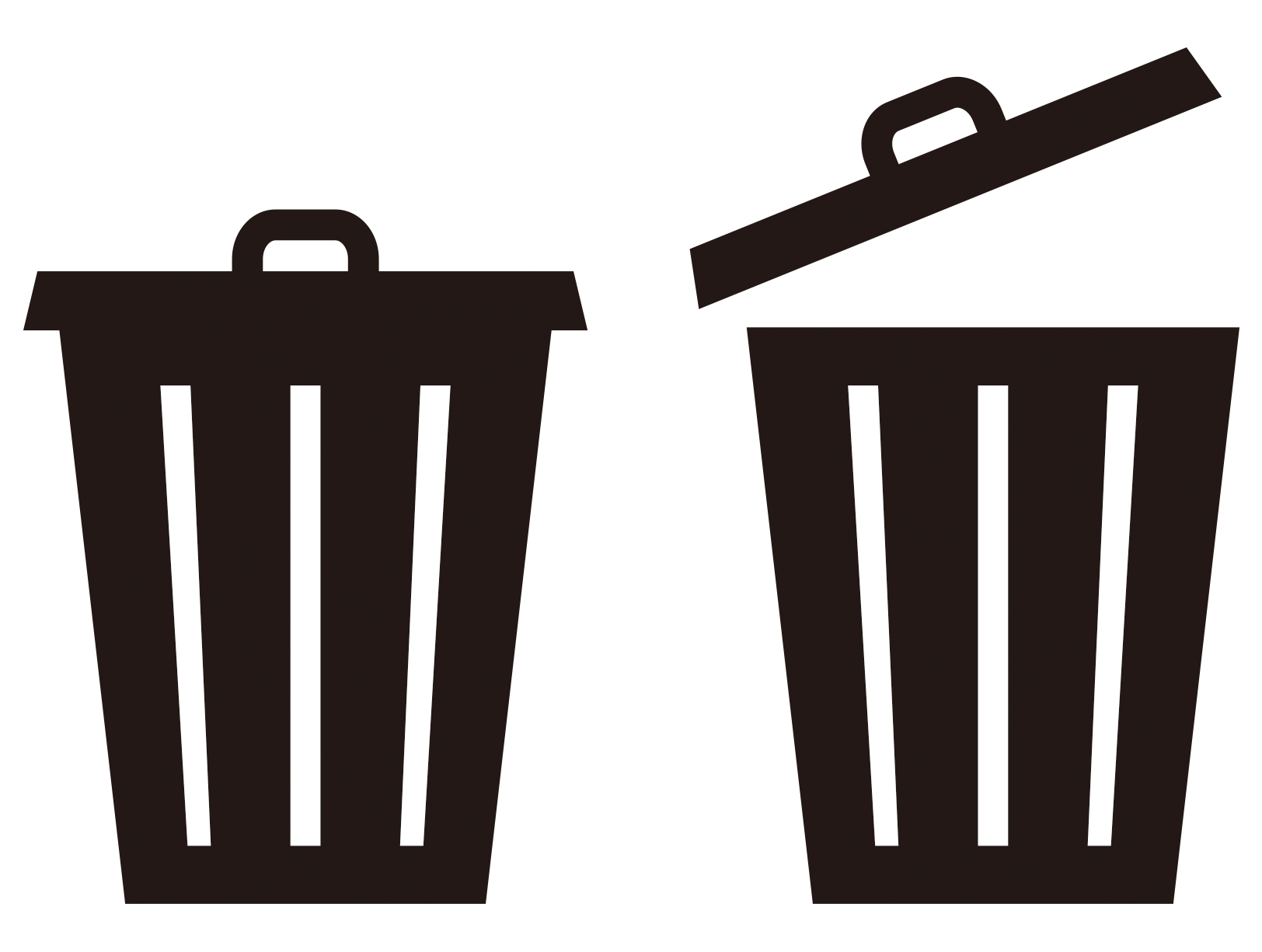
このアプリは、ユーザーがモバイルデータやSIM情報を確認し、通話記録を分析できるようにするための便利なツールです。
アプリのアイコンが直接表示されない場合でも、Google Playストアを介してアプリページにアクセスし、アンインストールすることができます。
Playストアで「アンインストール」オプションが表示されている場合は、アプリがデバイスに正常にインストールされていることを意味します。
「電話マネージャー」を効率的に削除するステップ
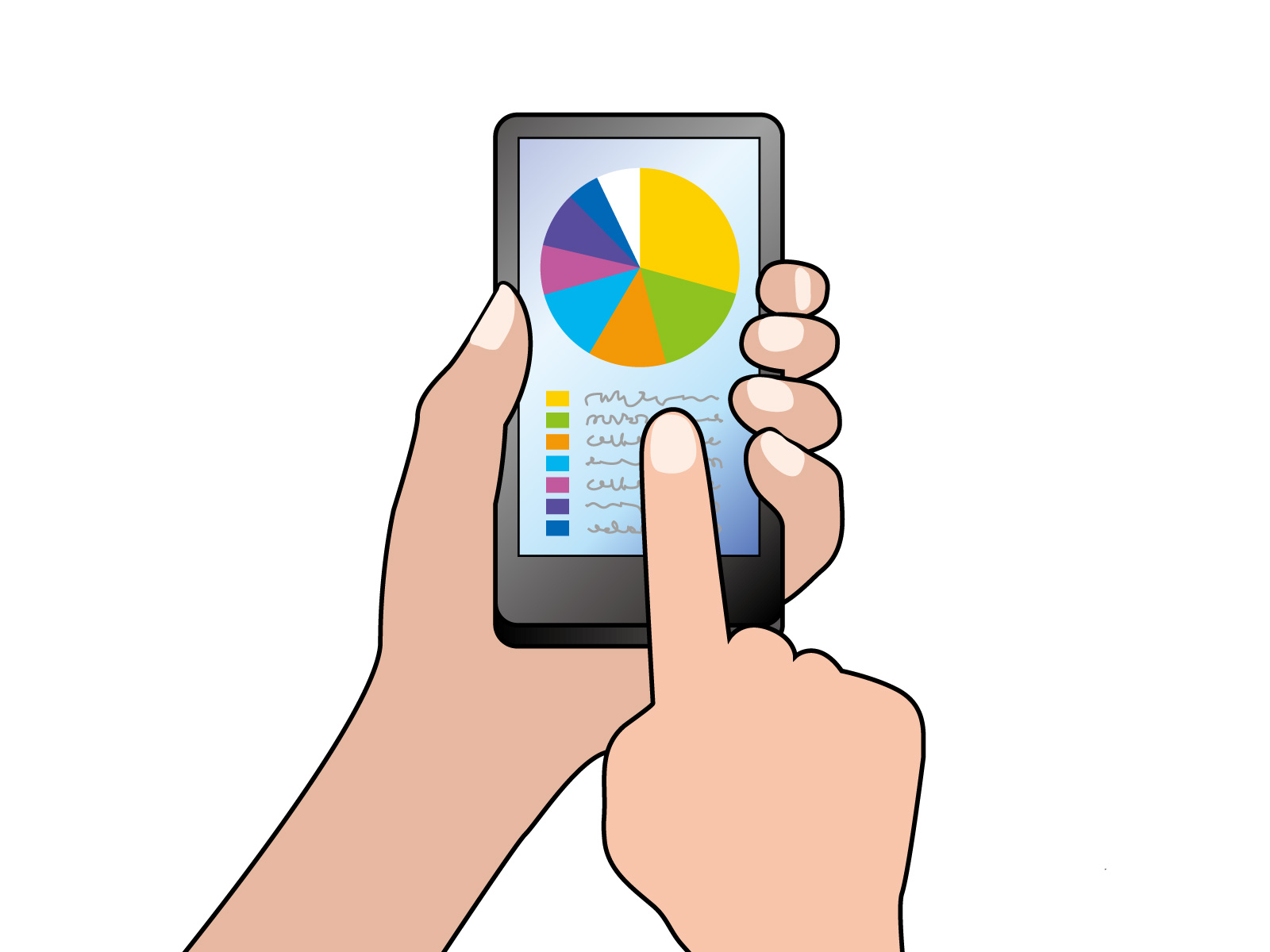
「電話マネージャー」を削除するには、以下の手順に従ってください。
- スマートフォンの「設定」メニューを開く
- 「アプリ」セクションを探し選択
- 表示されるアプリ一覧から、「最終使用」を選択
→使用した順にアプリが表示
※ 頻繁に使用されることが多い「電話マネージャー」は、一覧の上位に表示される可能性が高 - 一覧から「電話マネージャー」を見つけてタップ
- アプリの情報画面で、「削除」または「アンインストール」ボタンを選択
- 削除確認ダイアログが表示されたら、「OK」を押して処理完了
「電話マネージャー」が見つからない場合の対処法
1. Google Playストアを開き、画面上部のプロフィールアイコンをタップ
2. 「アプリとデバイスの管理」を選択
3. 「インストール済み」タブを開き、アプリ一覧を確認
4. 一覧から「電話マネージャー」を探し、その隣にあるメニューをタップ
5. ポップアップメニューから「ゴミ箱」を選び、アプリをデバイスから完全に削除
これらのステップを試してもアプリが削除されない場合は、さらに詳細な対策が必要かもしれません。
「電話マネージャー」アプリが削除されない時

以上のステップを試しても電話マネージャーが削除されない時は以下の3つを試してみてください。
アプリが残っていないか?「設定」チェック
アプリを削除したつもりでも、うまくいかないことがあります。
その場合は、「設定」メニューの中の「アプリケーション」管理へ進み、「全て」のタブを開いて、削除したはずのアプリがリストに残っていないか確認してください。
もし見つかったら、再度削除を試みてください。
デバイスの再起動
アプリを削除したにも関わらずアイコンが残っている場合は、デバイスの再起動をしてみてください。
多くの場合、この簡単な手順で問題が解決します。
キャッシュのクリア
アプリを削除してもアイコンが消えない時は、キャッシュデータのクリアが効果的です。
「設定」から「ストレージ」に進み、「キャッシュデータ」を選択し、「OK」をタップしてキャッシュをクリアしましょう。
まとめ
時には、Androidデバイスに予期せずアプリがインストールされることがあり、これは不適切な広告が原因であることがあります。
広告ブロッカーを利用することで、このような問題を防ぐことができます。
- ウェブブラウザでの広告ブロック:たとえば、FirefoxにUblock Originをインストールします。
- アプリ内広告のブロック:DNS66などのツールを使用します。
- YouTube広告のブロック:Revancedなどの代替アプリを利用します。
不要なAndroidアプリの削除や無効化の手順
- Google Playストアを開く
- 画面右上のアカウントアイコンをタップ
- 「マイアプリ & ゲーム」→「インストール済み」タブから不要なアプリを探す
- アプリを選択し、「アンインストール」をタップ
長期間使用していないアプリに関しては、Androidが自動で最適化を行うことがあります。
これには、一時ファイルの削除、アプリ権限の解除、バックグラウンドでの実行や通知の停止が含まれることがあります。


